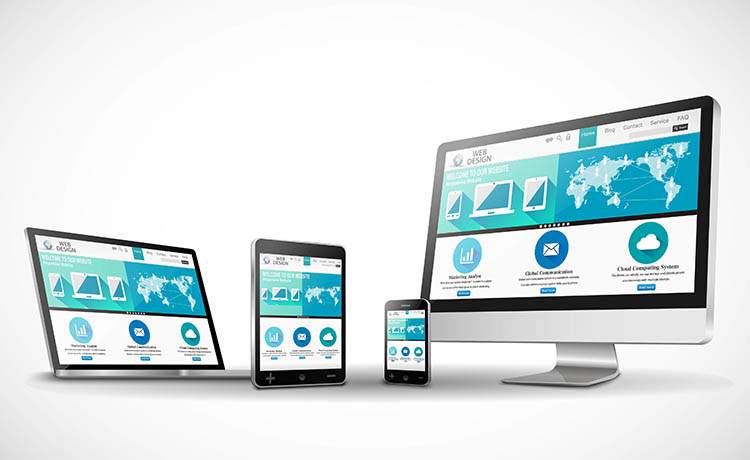ホームページ作成サービスWix(ウィックス)
Wix(ウィックス)の評判は!? 特徴・メリット・デメリットを徹底解説!
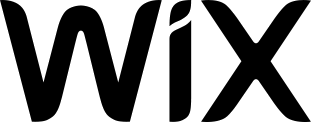
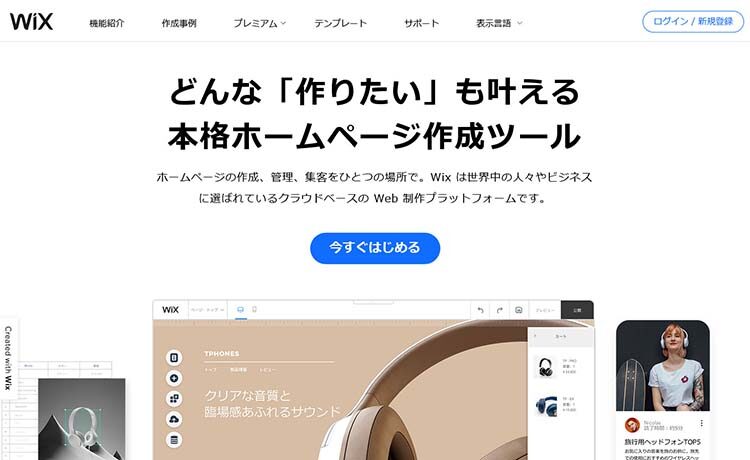
出典:Wix
- 総合評価
- 4.68/5
- 初心者にとっての
使いやすさ - 4.5
- 機能性や利便性
- 4.7
- 利用に掛かる費用
- 4.8
- サービスや
運営会社の信頼性 - 4.7
ホームページ作成サービスを探している中でWix(ウィックス)の評判を聞いて、気になっている人も多いのではないでしょうか?
良い評判が多くても、良くない評判もあると、使おうか迷ってしまいますよね。
実際のところはどうなのか、Wixの評判の真相が気になると思います。

Wixの評判や、評判の真相は?
Wixのメリットやデメリットは?
Wixは自分に向いている?
今回は、Wix(ウィックス)に関する、上記のような疑問にお答えします。
本記事の内容
- ネット上で見つけたWixの評判
- Wixの特徴やメリット・デメリット
- Wixのサポート体制や費用
- Wixがオススメの場合、オススメではない場合
本記事の執筆者

こんにちは、ホームページ自作ラボ管理人のリュウです。
私は、現役のWebデザイナーとして、ホームページ制作会社の代表をしています。
本記事は、以下のような人にオススメです
- Wixの評判や、Wixの評判の真相を知りたい
- Wixのメリットとデメリットを知った上で検討したい
- Wixが自分に向いているかを判断したい
本記事を読むことで、Wixが自分に向いているホームページ作成サービスかどうかを判断できます。
結論を先に言うと
Wixは「誰でも簡単に、オシャレで本格的なホームページ作成ができる」と評判が良いです。
オシャレなホームページを自分で作りたい人にオススメです。
では、Wix(ウィックス)の評判について徹底解説していきます!
このページの目次
- 1 Wix(ウィックス)とは?
- 2 Wix(ウィックス)の評判を上げている特徴・メリット
- 2.1 月額¥990からの低コストでホームページを運営できる
- 2.2 無料プランも用意されている
- 2.3 初心者でも簡単にホームページ作成できる
- 2.4 テンプレート数はダントツ1位の約800種類
- 2.5 多様なジャンルのホームページを作れる
- 2.6 Wixエディタで簡単にパーツ追加できる
- 2.7 ADI(人工デザイン知能)に作ってもらうこともできる
- 2.8 スマホやタブレットに対応したホームページを作れる
- 2.9 250以上もある多様な機能を簡単に追加できる
- 2.10 「Wix SEO Wiz」がSEOをサポートしてくれる
- 2.11 スマホの専用アプリで編集できる
- 2.12 動きのあるカッコいいページが簡単に作れる
- 2.13 ネットショップも簡単に作れる
- 2.14 決済機能付きの予約システムを追加できる
- 2.15 Wix専用のフリー素材が使える
- 2.16 無料でロゴ作成ができる
- 2.17 オリジナルデザインにすることも可能
- 2.18 Velo by Wixを利用すれば高度なカスタマイズができる
- 2.19 レンタルサーバーを借りる必要がない
- 3 Wix(ウィックス)の評判を下げているデメリット
- 4 Wix(ウィックス)の評判を支えるサポート体制
- 5 評判からわかるWix(ウィックス)がオススメな場合
- 6 Wix(ウィックス)の評判を知ってよくある質問
- 7 Wix(ウィックス)の料金プラン
- 8 Wix(ウィックス)の評判を無料で試す申込方法
- 9 Wix(ウィックス)の評判・口コミ・レビュー
- 10 Wix(ウィックス)の評判のまとめ
Wix(ウィックス)とは?
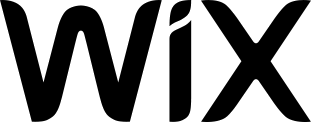
Wix(ウイックス)は、2006年にイスラエルで誕生したホームページ作成サービスです。
パソコンにインストールして使うタイプのホームページ作成ソフトではなく、クラウド型のホームページ作成サービスです。
クラウド型なので、インターネットを通じて管理画面を操作することで、ページ作成や更新ができます。
Wixは、世界190ヶ国で2億人以上もの利用者がいます。
Wixの日本語版は2012年12月に登場し、日本国内で300万人以上に利用されている人気のホームページ作成サービスです。
誰でも、直感的な操作で本格的なホームページを作れるので、趣味のホームページから会社のホームページまで、幅広く利用されています。
「イスラエル生まれ」と聞いて心配になるのが、「ちゃんと日本語で使えるの?」ということではないでしょうか。
他の海外製サービスで、「管理画面が英語のみ対応」「日本語のマニュアルページが無い」ということがあるので、心配される人も多いと思います。
しかし、Wixの管理画面は日本語に完全対応しているので安心してください。
メールや電話でのサポートも、日本語で対応してもらえます。

最近はWixのテレビCMをよく見るので、ホームページ作成サービスの中では一番有名かもしれません。

私もWixのテレビCMは見たことあるので、少し気になっていました。
Wix(ウィックス)の評判を上げている特徴・メリット

Wixの評判が良い、具体的な要因は何なのでしょうか?
単に「Wixは評判が良い」という理由だけで選ぶと、「自分には合っていなかった」ということになりかねません。
あなたがWixを選ぶ理由があるかどうか、特徴やメリットを知った上で判断してください。
Wixの評判を上げている特徴やメリットは以下の通りです。
- 月額¥990からの低コストでホームページを運営できる
- 無料プランも用意されている
- 初心者でも簡単にホームページ作成できる
- テンプレート数はダントツ1位の約800種類
- 多様なジャンルのホームページを作れる
- Wixエディタで簡単にパーツ追加できる
- ADI(人工デザイン知能)に作ってもらうこともできる
- スマホやタブレットに対応したホームページを作れる
- 250以上もある多様な機能を簡単に追加できる
- 「Wix SEO Wiz」がSEOをサポートしてくれる
- スマホの専用アプリで編集できる
- 動きのあるカッコいいページが簡単に作れる
- ネットショップも簡単に作れる
- Wix専用のフリー素材が使える
- 無料でロゴ作成ができる
- オリジナルデザインにすることも可能
- レンタルサーバーを借りる必要がない
月額¥990からの低コストでホームページを運営できる
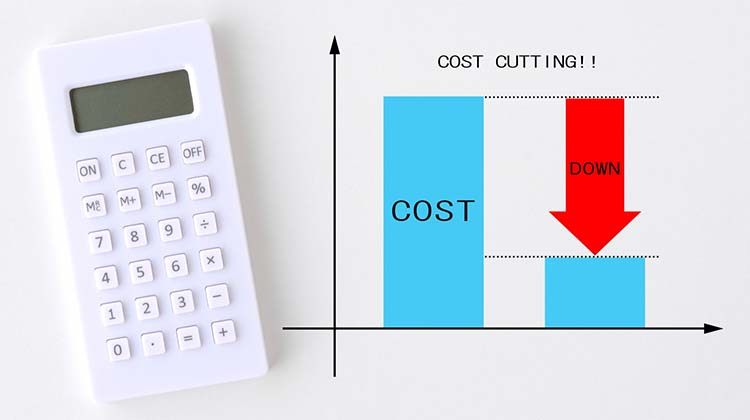
規模や業種など関係なしで、事業をするならホームページは必要と言えます。
とは言え、ホームページ作成を制作会社などのプロに依頼すると、初期の制作費で数十万円以上、月額の維持費・更新費などで数千円~数万円は掛かります。
プロに依頼するための、高額な予算を組めない事業者も少なくないでしょう。
しかし、Wixでホームページを作れば月額は¥990からの低コストでホームページを運営できます。
しかも、初期費用は¥0です。
月に¥990であれば、そのホームページ経由で売上につながれば、すぐにペイできる金額です。
プロに依頼した場合と、Wixで自作した場合の費用の差は歴然で、浮いたホームページ作成費は他の支払いなどに回せます。

圧倒的に低コストでホームページを作成・運営できるのは、Wixで最大のメリットです。

ここまで低く抑えられることにメリットを感じるなら、自分で作った方が良いですね。
無料プランも用意されている

Wixでは、無料で利用できるプランが用意されています。
無料プランは機能的な制限があり、できることが限定的です。
とは言え、ホームページに1円も掛けたくない場合は、無料プランも選択肢に入るでしょう。
しかし、もしあなたがビジネスでホームページを使うのでしたら、有料プランがオススメです。
ビジネス利用なら有料プランをオススメする一番の理由は、無料プランでは独自ドメインを使えないからです。
独自ドメインとは「○○○.com」の「○○○」に社名や店名などが入るドメインのことです。
無料プランでは、独自ドメインを使えない替わりに「○○○.wixsite.com/△△△」という、Wixから割り振られたサブドメインを使用したURLになります。
ビジネスでフリーのメールアドレスを使っているようなもので、事業の信頼性に悪影響です。
ちなみに、無料プランのホームページには、Wixの広告が入れられるので、より「無料ので作っている感」が出てしまいます。
趣味などの個人的なホームページでない限り、最初から独自ドメインのホームページを持つことをオススメします。

ビジネスで成功したいなら、独自ドメインが使える有料プラン一択です。

有料といっても、Wixなら月額¥990~なので大丈夫ですね。
初心者でも簡単にホームページ作成できる

本来、ホームページ作成には、HTMLやCSSといったWeb制作の専門知識やスキルが必要です。
しかし、Wixは専門知識ゼロの初心者でも、簡単にホームページ作成できるサービスです。
プロではない一般の方を対象としたサービスなので、予備知識がなくてもホームページを作れます。
Wixは「本格ホームページが誰でも作れる」を掲げているだけあって、直感的な操作で作って行けるサービスになっています。
操作は、クリック・ドラッグ&ドロップ・文字入力・写真を選んでアップなどで、コードを書くことはありません。
パソコンでメールやインターネットを使える方なら、誰でも簡単に作れます。

Wixは、選んだテンプレートに、必要な写真や文章をハメ込んで行くイメージです。

難しい作業がないなら、初めてのホームページ自作でも大丈夫ですね。
テンプレート数はダントツ1位の約800種類
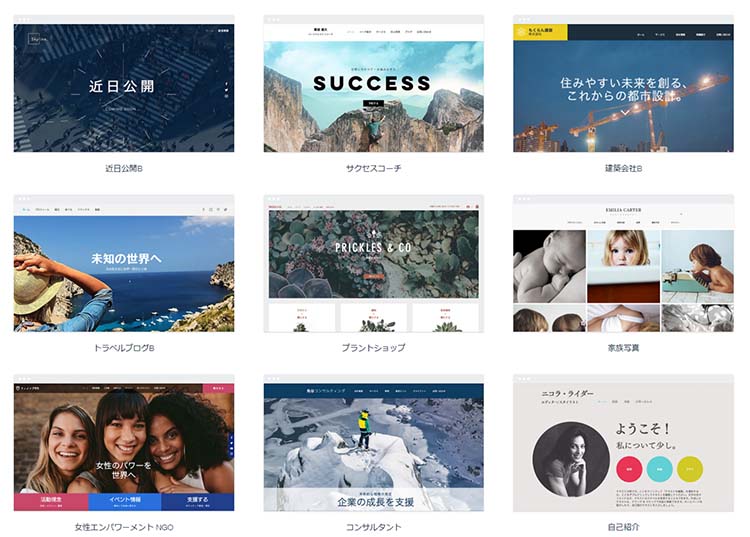
出典:Wix
ホームページを自作するにあたって、多くの人が心配なことの1つは、「素人感のあるダサいデザインにならないか?」ではないでしょうか。
Wixなら、プロが作ったようなデザインのホームページを持てるので、自作でありがちな「素人っぽいデザイン」は避けられます。
Wixは、約800種類ものテンプレートが用意されており、気に入ったテンプレートを選ぶだけで、ホームページ全体のデザインができあがります。
テンプレート数は、ホームページ作成サービスでダントツの1位です。
さらにWixでは、選んだテンプレートをカスタマイズできます。
色やレイアウトを変えることで、より自分の理想に近いホームページを作ることができ、元は同じテンプレートでもオリジナリティを出すことが可能です。

Wixは、今風のオシャレなデザインのテンプレートばかりです。

選んだテンプレートを、自分好みにカスタマイズできるのも素敵ですね。
 Wix(ウィックス)のテンプレートを徹底解説!おすすめテンプレートも紹介
Wix(ウィックス)のテンプレートを徹底解説!おすすめテンプレートも紹介
多様なジャンルのホームページを作れる
上記の「テンプレート数が多い」ことと繋がっていますが、Wixは様々なジャンルのホームページに使えるテンプレートが用意されています。
「自分の業種に向いているテンプレートが見つからない」という可能性は低いと思います。
ほぼ全業種に対応できると言っていいでしょう。
ちなみに、Wixで選べるテンプレート一覧では、選びやすいように以下のようにジャンル分けされています。
- ビジネス
- ネットショップ
- 写真
- 動画配信
- 音楽
- デザイン
- 飲食店&グルメ
- 旅行&観光
- イベント
- 個人サイト
- ブログ
- 健康&フィットネス
- 美容・ヘアー
- ファッション・スタイル
- 教育&レッスン
- コミュニティ
- アート
- ランディングページ
上記は、テンプレートを選びやすいようにと、Wix側でジャンル分けしているだけです。
このジャンルのホームページしか作れない訳ではないです。
自社の業種と違うジャンルのテンプレートであっても、もし気に入ったものがあれば使ってください。

約800種類ものテンプレートが用意されているなら、合うデザインが必ず見つかりますよね。

はい、どの業種のホームページでも大丈夫でしょう。
 Wix(ウィックス)のテンプレートを徹底解説!おすすめテンプレートも紹介
Wix(ウィックス)のテンプレートを徹底解説!おすすめテンプレートも紹介
Wixエディタで簡単にパーツ追加できる
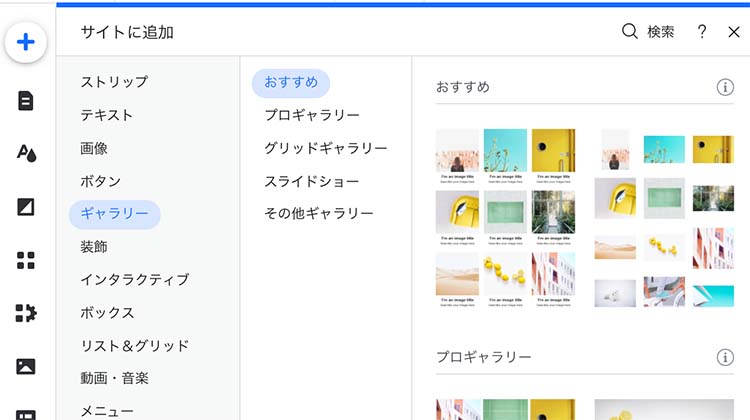
出典:Wix
Wixエディタとは、ホームページを作成・編集する場所のことです。
豊富に用意されているパーツから選んで追加したり、パーツのカスタマイズができます。
パーツは種類別に分かれており、一例として以下のような種類があります。
- テキスト
- 画像
- ボタン
- 装飾
- ボックス
- 動画・音楽
- ソーシャル
- フォーム
- 埋め込み
- ショップ
専門知識もコードも必要なく、直感的な操作で次々と追加して行き、ホームページを完成させることができます。

選んだテンプレートが同じであったとしても、Wixエディタでどのように作って行くか次第で、完成するホームページが大きく変わります。

テンプレートの型にハマった同じホームページではなく、Wixエディタの使い方次第で、自由に表現できるのは素敵です。
ADI(人工デザイン知能)に作ってもらうこともできる

いくら「Wixなら簡単にホームページ作成ができる」とは言え、パソコン自体が苦手であれば、それでも心配な人もいるでしょう。
そんな人のために、WixではADI(人工デザイン知能)が、あなたに代わってホームページ作成をしてくれるツール「Wix ADI」があります。
なんと、いくつかの簡単な質問に答えるだけで、ADIが最適なコンテンツを自動生成してくれるのです。
スマホやタブレットでの表示対応も、ADIに任せておけばOKです。
ほんの数分で、プロが作ったのと変わらない本格的なホームページを、超初心者でも作成できます。
また、Wix ADIは、初心者には難しい「ホームページの配色」も自動で行ってくれます。
登録したロゴマークの配色パターンを自動的に抽出して、あなたのホームページに適用してくれるので、バランスの良い配色が整います。
その他、Wix ADIは画像に関する機能が豊富に用意されています。
ホームページで重要な要素である、画像の扱いについても心配も不要です。
「とにかく早く、簡単にホームページを完成させたい」という人は、Wix ADIを活用しましょう。

ADI(人工デザイン知能)に作ってもらえるなら、超初心者でも安心ですね。

ここまで簡単にホームページを作れるのはWixならではです。
 AIがホームページ作成してくれる「Wix ADI」を徹底解説!
AIがホームページ作成してくれる「Wix ADI」を徹底解説!
スマホやタブレットに対応したホームページを作れる
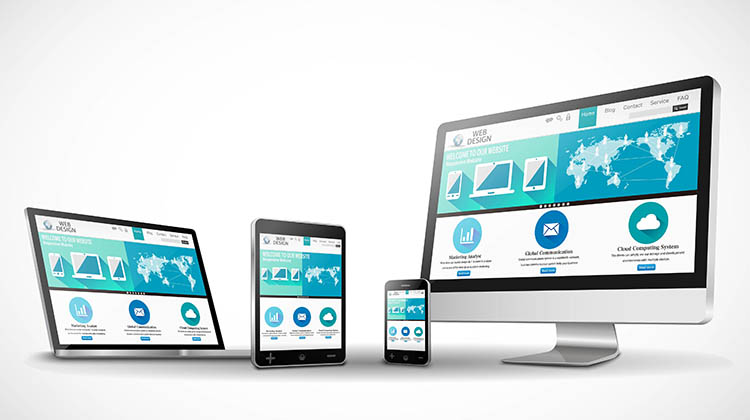
パソコンよりもスマホからのアクセスが多い現代では、ホームページのスマホ対応は必須です。
パソコン版しかないホームページをスマホで閲覧すると、文字などが小さく見にくいので、すぐに閲覧を辞めて、別のホームページを探されてしまいます。
せっかくアクセスしてもらえたのに、もったいないですね。
しかし、Wixのテンプレートはすべて「レスポンシブWebデザイン」に対応しているので、スマホでの表示も自動で最適化されます。
レスポンシブWebデザインとは、サイト訪問者の閲覧環境に応じて、最適なレイアウトのページを表示させる手法です。
例えば、スマホでホームページを見たときは、スマホで見やすいレイアウトのページを自動的に表示してくれます。
また、Wixでは、パソコン版を作れば自動的にスマホ版も作成されますが、あえてスマホ版のデザインのみを変えることが可能です。
「スマホでは見られなくても良い」という部分を非表示にできたり、スマホ版のみ見出しや画像を変えたりできます。
スマホ版のみ変えられることにより、よりスマホに最適なホームページを作ることができます。
ちなみに、レスポンシブWebデザインはGoogleが推奨しており、SEO(検索エンジン最適化)対策の1つにもなります。

スマホ対応できていないホームページは、半数のお客様を逃してしまうようなものです。

Wixで作っておけば、スマホ対応について心配不要ですね。
250以上もある多様な機能を簡単に追加できる

Wixには、アプリ(拡張機能)を追加できる場として「Wix App Market」があり、以下のようにジャンル分けされています。
- あなたへのおすすめ
- 最新アプリ
- Wixアプリ
- ソーシャル
- 今月の人気アプリ
- Wixビジネスソリューション
- リードを獲得
- トラフィック分析
- 訪問者と交流
- マーケティング
- ネット販売
- サービス・イベント
- メディア・コンテンツ
- デザイン要素
- コミュニケーション
有料アプリもありますが、無料アプリも多く、様々な機能をワンクリックで簡単に追加できます。
標準では用意されていない機能を追加することで、より使いやすく便利なホームページに進化させることができます。

新しいアプリが入ってくるので、ときどきチェックしておくと、ピッタリのアプリに出会えるかもしれません。

ホームページをレベルアップさせることができるアプリに出会えたらラッキーですね。
 Wix(ウィックス)に機能追加できる「Wix App Market」を徹底解説!
Wix(ウィックス)に機能追加できる「Wix App Market」を徹底解説!
「Wix SEO Wiz」がSEOをサポートしてくれる

Wixでは、タイトルやディスクリプションの設定など、基本的なSEO対策がしっかりできるようになっています。
とは言え、初心者であれば「具体的に何をすれば良いか分からない」という人も多いでしょう。
そのような人のために、Wix独自のSEOサポート機能「Wix SEO Wiz」があります。
「Wix SEO Wiz」は、簡単な質問に答えて行くだけで、Wixがあなたのホームページに合ったSEOプランを作成してくれます。
あなたは、そのプラン通りに作業をするだけでSEO対策が完了します。

SEO設定って難しそうだけど、Wix SEO Wizがサポートしてくれるなら大丈夫ですね。

Wix SEO Wizの言うとおりにしておけば、ホームページ全体のSEO設定ができるので安心です。
 SEOに弱い!? Wix(ウィックス)のSEO対策を徹底解説!
SEOに弱い!? Wix(ウィックス)のSEO対策を徹底解説!
スマホの専用アプリで編集できる

ホームページの作成や編集は、画面が大きいパソコンで行う方が効率よく作業できます。
しかし、出先などパソコンがない環境でもホームページの編集をしたいときもありますよね。
Wixには、Wixで作ったホームページを気軽に編集できる「Wix Owner」というスマホ用のアプリがあります。
アプリ自体の利用料は無料で、アプリをインストールし、Wixのアカウントでログインすればすぐ使えます。
スマホでも編集ができると、以下のようなときに便利です。
- 移動時間でブログの下書きがしたい。
- 最新の内容をすぐに、ホームページに反映させたい。
- スマホで撮影した写真を直接アップロードしたい。
- ホームページのスマホ版を、実際にスマホの画面で見ながら修正したい。
- ネットショップや、ネット予約システムの管理をリアルタイムでしたい。
ホームページは作って終わりにさせないためにも、スマホで随時更新できるメリットは大きいです。
ただし、Wix Ownerアプリではできない部分もあるので、「複雑な操作はパソコンで行い、簡単な編集やブログ投稿はWix Ownerアプリで行う」というように使い分けましょう。

わざわざパソコンを開けなくてもスマホで更新できるので、よりホームページを活用しやすくなります。

スマホで撮った写真を載せたブログ記事の投稿が、スムーズできるのは嬉しいです。
 スマホで編集できるモバイルアプリ「Wix Ownerアプリ」を徹底解説!
スマホで編集できるモバイルアプリ「Wix Ownerアプリ」を徹底解説!
動きのあるカッコいいページが簡単に作れる
Wixなら、動きのあるカッコいいページを簡単に作れます。
この点は、他のホームページ作成サービスと比較して、Wixが得意としている特徴です。
例えば、以下のようなことができます。
- ボタンやテキストに動きを付ける(アニメーション)
- 背景を動画にする
- ページをスクロールしたときの動きを付ける
まったく同じデザインであっても、動きが加わるだけで、今風のカッコいいホームページになります。
ただし、動きを付ける箇所が増えるほど、ページの表示速度が重くなってしまう場合があります。
追加し過ぎには気を付けてください。

カッコいい動きが加わるだけで、最先端な感じのホームページになりますね。

ただし、動きを付けすぎると重くなることがあるので、ほどほどにしてくださいね。
ネットショップも簡単に作れる
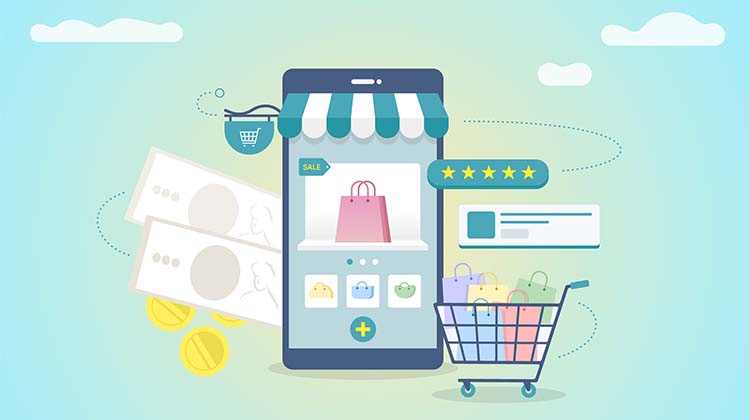
ホームページ作成サービスとして有名なWixですが、ネットショップも作成することができます。
ただし、ネットショップ機能は【ビジネス&Eコマースプラン】のみ対応しており、【ホームページプラン】では対応していません。
また、【ビジネス&Eコマースプラン】の中でも、プランによってネットショップ機能の内容が異なるので、気を付けてください。
Wixは、ホームページ作成サービスとしてのイメージが強いですが、実はネットショップ機能も充実しています。
例えば、以下のような特徴・メリットがあります。
- 130以上もあるネットショップ用のテンプレートから選べる
- マルチチャンネル販売ができる
- 豊富な決済方法が用意されている
- CSVファイルで、全商品のデータをまとめてインポートできる
それぞれの詳しい解説は『Wix(ウィックス)のネットショップ機能を徹底解説』に載せています。
あと、一般的なネットショップであればWixでも十分対応できますが、本格的なネットショップを運営したいのであれば、ネットショップ作成サービスを利用することも検討してみてください。

ネット販売できると、既存の商圏に縛られないビジネスができます。

本格的なネットショップができるなら、Wixでホームページネットショップの2サイト作るのもアリですね。
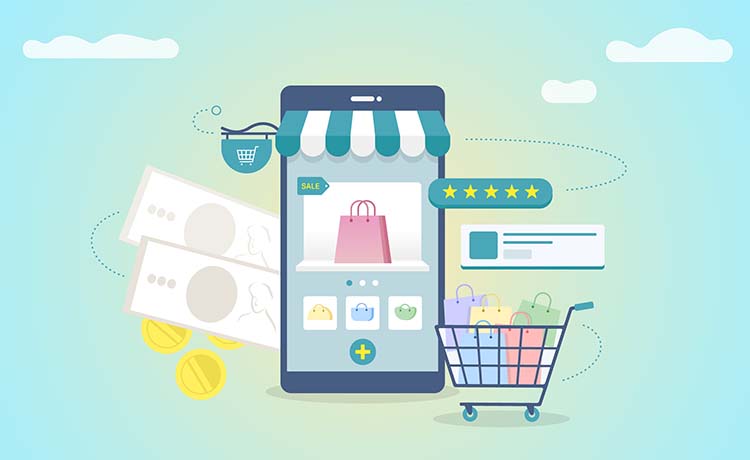 Wix(ウィックス)のネットショップ機能とは!? ECサイトもWix!
Wix(ウィックス)のネットショップ機能とは!? ECサイトもWix!
決済機能付きの予約システムを追加できる

Wixは、決済機能付きのオンライン予約システムを、ホームページに追加することができます。
Wixの予約システムには、以下の特徴があります。
| サイトに予約システムを導入 | 500種類以上ものテンプレートから選んで予約サイトを作成し、予約フォームを自由にカスタマイズできます。 |
|---|---|
| どんな種類のサービスにも対応 | マンツーマンの予約受付や、Zoomと連携させた予約など、多様な予約の形に対応できます。 |
| 予約カレンダーを管理 | スタッフの予定に合わせて予約を受付し、管理画面から全スタッフのカレンダーをまとめて管理できます。 |
| 決済方法&会計ソリューション | クレジットカードやPayPalはもちろん、現金での現地払いなど、多彩な決済方法に対応でき、すべての取引と支払い状況を管理画面にて一元管理できます。 |
| メンバーシップ&パッケージ | メンバーシップの定期支払いや、会員限定の有料コンテンツを提供などができるので、戦略的に新規顧客やリピーターの獲得を図れます。 |
| スタッフ管理 | スタッフの役割と権限を設定できるので、予約カレンダーやサービスの管理を任せることができます。 |
| 顧客管理 | 予約確定の通知メールや、予約のリマインダーメールなどを自動送信して、お客様との関係を構築できます。 |
| 解析ツールでビジネスを拡大 | 高度な解析ツールで、人気のサービス、スタッフの業績などを詳しく確認できるので、分析してビジネスの改善に活かせます。 |
| Wixアプリでスケジュール管理 | Wixオーナー向けのモバイルアプリがあるので、スマホがあれば外出先でも予約などの管理ができます。 |
Wixの予約システムと同等の予約システムを使おうとすると、少なくとも月額1万円前後はします。
しかし、Wixなら、別途で高額な予約システムを契約しなくても、ホームページに予約機能を追加することが可能です。
1つ注意点として、予約システムを使うには、Wixの「ビジネス&Eコマースプラン」のプランを契約している必要があります。
「ホームページプラン」では予約システムが使えないので、気をつけてください。

予約システムって月額数千円はするのに、Wixの月額費用内で利用できるなんて素敵です。

しかも高機能なので、予約システムを使いたいなら非常にお得です。
Wix専用のフリー素材が使える
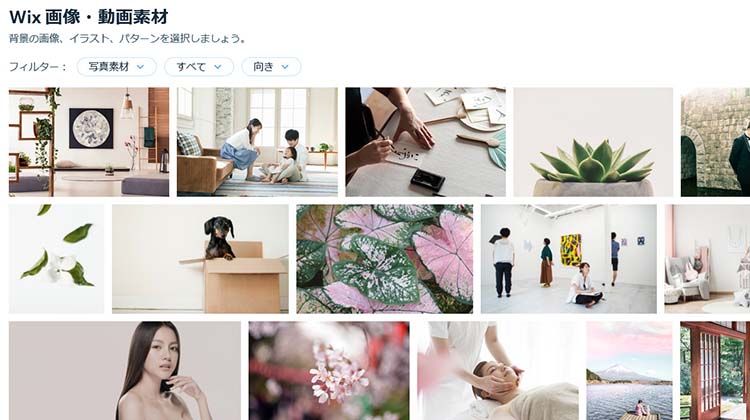
出典:Wix
ホームページは、文字ばかりでなく適度に画像も載せた方が、見栄えも良くなり、じっくり見てもらいやすくなります。
とは言え、載せられる画像を持っていない場合も少なくないでしょう。
そのような場合は、無料で使える「フリー素材」の画像を載せることで解決できます。
Wixでは、ホームページに追加できる画像がたくさん用意されており、管理画面から簡単に追加して載せることができます。
ハイクオリティな画像が無料で使えるので、フリー素材を探すときは利用してみましょう。
なお、Wixフリー素材は、Wix のホームページ上でのみ利用できます。

無料にもかかわらず、高品質な画像素材がたくさんあります。

自分で素材を購入したり、フリー素材を探したりしなくて良いのは助かりますね。
無料でロゴ作成ができる

出典:Wix
ホームページを作るときに、「自社のロゴがなかった…」となっても大丈夫です。
Wixでは、無料でロゴ作成ができる「Wixロゴメーカー」があります。
会社や店舗などのオリジナルロゴを、いくつかの簡単な質問に答えるだけで作れます。
ロゴ作成は、以下の5ステップで完成です。
- ビジネスの名前を入力
- 業種・業態を選択
- デザインスタイルを選択
- ロゴデザインをカスタマイズ
- ロゴをダウンロード
ちなみに、「Wixロゴメーカー」で作ったロゴが入った名刺や、Tシャツ・トートバッグなどのノベルティグッズを作成することもできます。

ロゴ作成はプロに依頼すると、数万円以上掛かります。それが無料で、ハイクオリティなロゴが作れるのでお得です。

ロゴって小さいのに、本来は作成するのに、そんなに費用掛かるのですね。
オリジナルデザインにすることも可能
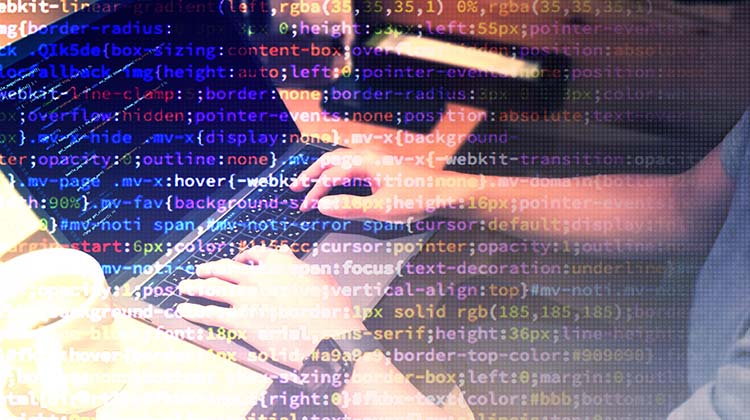
Wixはテンプレートがたくさん用意されているので、お気に入りのデザインを見つけやすいとは思います。
しかし「デザインはオリジナルにこだわりたい」という場合もあるでしょう。
その場合はWixで用意されたテンプレートを使わず、ゼロから自由にホームページ作成できる「白紙のテンプレート」を使ってください。
既存のテンプレートのデザインに縛られないよう、必要最低限の装飾しかないテンプレートなので、カスタマイズしてオリジナルデザインにしやすいです。
オリジナルデザインにするにはHTMLやCSSなどの専門知識が必要なので、初心者であればプロのWebデザイナーに依頼することになります。
Wixのオリジナルデザインを受けてくれる制作会社がWixで紹介されているので、近くの制作会社に相談してみましょう。
「プロに依頼するならWixを使わなくても良いのでは?」と思われるかもしれません。
しかし、あえてWixを使ったホームページ作成をプロに依頼する、以下のようなメリットがあります。
- オリジナルデザインのホームページが、通常より制作費を抑えて作れる。
- 完成後の更新作業は自分でできるので、運営費を抑えられる。
また、もしあなたがプロのWebデザイナーであれば、Wixを利用したオリジナルデザインのホームページ作成を受注することができます。
Wixを利用すれば、クライアント自身がWixの機能で更新できるので喜ばれるでしょう。

Wixを利用してオリジナルデザインにしたい場合は、プロに依頼しましょう。

テンプレート見た上でも、オリジナルデザインにごだわりたいようなら、初期制作だけ依頼するのはアリですね。
Velo by Wixを利用すれば高度なカスタマイズができる
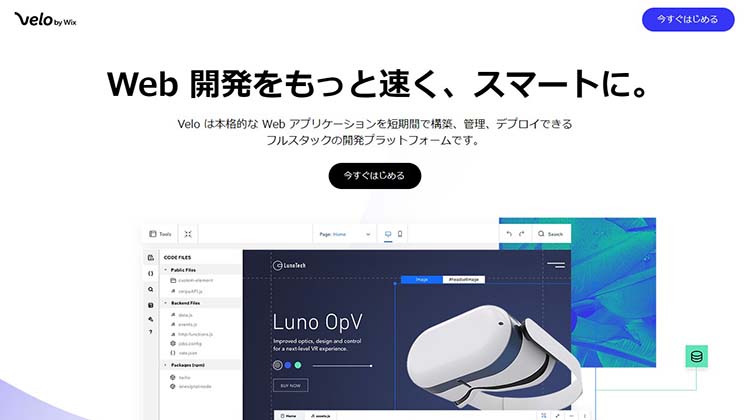
出典:Wix
Wixでは、「Velo by Wix」を利用することで、高度なカスタマイズが可能になります。
Velo by Wixは、Webアプリケーションを開発できる、サーバーレスのオープンな開発プラットフォームです。
初心者であれば、上記の説明を聞いても、何のことかサッパリ分からないと思います。
プロの中でも高度なスキルを持っている人にしか関係のない話なので、この部分は読み飛ばしていただいて大丈夫です。
Wixでオリジナルデザインのホームページを作ることより、さらに上のレベルでカスタマイズできます。
JavaScriptなどのプログラムを利用して、動的なカスタマイズを行い、理想のホームページを作ることが可能です。
ほとんどの人には無関係な機能ですが、興味がある人は挑戦してみてください。
レンタルサーバーを借りる必要がない

一般的に、ホームページを運営するにはサーバーが必要です。
気軽に借りれるレンタルサーバーを自分で申し込んで、ホームページのデータをアップロードする必要があります。
しかし、Wixはサーバー込みのサービスなので、自分でレンタルサーバーを借りる必要がありません。
サーバーの管理や、サーバーへのデータアップロードなどの面倒な作業も必要ありません。
そのため、初心者でも簡単にホームページ運営ができますし、サーバー費も浮きます。

月額¥1,000前後はするレンタルサーバー代が浮きます。

Wixの利用料金が月額¥990~ってことは、そのレンタルサーバー代でホームページが持てるということですね。
Wix(ウィックス)の評判を下げているデメリット

とても評判が良いWixですが、デメリットもあります。
Wixの惜しい点・気になる点など、Wixの評判を下げているかもしれないデメリットは以下の通りです。
あなたがホームページ作成サービスを選ぶ上で、Wixのデメリットが致命的なのか、それとも許せる範囲内なのか判断してください。
- 大規模で、多階層のホームページは苦手
- 機能豊富なのでパソコン自体が苦手な人には難しいかもれない
- 既に作成したホームページのテンプレート変更はできない
- プランが複雑で少し分かりにくい
- アプリは有料版や日本語未対応も多い
大規模で、多階層のホームページは苦手
Wixではテンプレートを選ぶと、ある程度のサイト構成が決まります。
初心者にとっては便利な仕様なのですが、大規模なホームページや、複雑なページ構成のホームページには向いていません。
しかし、20ページ位までの小規模なホームページであれば、Wixで十分対応できます。

さすがに大規模ホームページになるなら、制作会社に依頼した方が良いですよね。

20ページ位までの小規模なホームページであれば、多階層でなくても大丈夫なので問題ないでしょう。
機能豊富なのでパソコン自体が苦手な人には難しいかもれない
初心者でも簡単に作れるようにしているとは言え、普段からパソコンを使うことがなく、パソコン操作自体に慣れていない方には難しいかもしれません。
Wixの長所でもあるのですが、機能が豊富で、自由にカスタマイズできる範囲も多いので、超初心者にはそれが邪魔になることもあるでしょう。

別にパソコンが「得意」って訳でもないけど大丈夫かな…。

得意である必要はまったくなくて、パソコンでメールやインターネットができる人なら大丈夫です。
既に作成したホームページのテンプレート変更はできない
Wixで、テンプレート変更は、作り始める前の段階でしかできません。
ホームページが完成してから、着せ替えるように「全体のデザインのみ変える」ということができないのです。
Wixは1つのアカウント内に、いくつでもホームページを作成することができます。
つまり、Wixでテンプレートを変更するには、新しいテンプレートで1から作る必要があります。
上記の説明では、少し分かりにくいかもしれませんが・・・
本番公開しているホームページとは別で、新しいホームページを作り始めて完成したら、そのホームページを本番公開するようなイメージです。
ちなみに、新しいテンプレートでホームページ作成する際は、「移行できる機能」と「移行できない機能」があるので気をつけましょう。
移行できる機能の一例
- プレミアムプラン
- ドメイン
- ページ
- パーツ
- メディア
- 色
- フォン
移行できない機能の一例
- サイトのスタイル、デザイン、レイアウト
- プレミアムアプリ
- 連絡先
- サイト会員
- メルマガ
- マーケティングツール

Wixでホームページ作成するなら、テンプレート選びを慎重にしないといけませんね。

着せ替える感覚でテンプレート変更ができないだけで、別のテンプレートを選んで、また新たにホームページ作成することはできます。
プランが複雑で少し分かりにくい
Wixのプランは、少し分かりにくいのが難点です。
Wixでは、大きく「ホームページプラン」と「ビジネス&Eコマースプラン」の2つに分かれています。
そして、それぞれのプランの中に、さらに複数のプランが用意されています。
まず、「ホームページプラン」と「ビジネス&Eコマースプラン」のどちらが良いのか迷う人が多いと思います。
一般的なホームページを作りたい場合は、「ホームページプラン」を選んでください。
そして、ネット販売やネット予約が要る場合は、「ビジネス&Eコマースプラン」を選んでください。

ネット販売やネット予約の機能は、「ビジネス&Eコマースプラン」でないと付けられないので注意してください。

逆に、ネット販売やネット予約が要らないなら、「ホームページプラン」を選べば大丈夫ですね。
アプリは有料版や日本語未対応も多い
Wixには、標準機能以外の機能を追加できる、250以上もの機能アプリがあります。
機能追加できて便利なのですが、Wix以外の第三者が開発したアプリは有料版であることが多いです。
無料提供するのであれば、わざわざ開発するメリットがないので当然ではありますが、有料アプリの追加し過ぎには気をつけましょう。
また、Wixは世界的なサービスなので仕方ないですが、日本語未対応のアプリも多いです。
ただ、Google翻訳などを使って翻訳すれば、使い方は把握できるので問題ないと思います。
とは言え、苦手な人は要注意です。
Wix(ウィックス)の評判を支えるサポート体制

初めてホームページを自作する人にとって、Wixのサポート体制は特に気になるポイントだと思います。
しかしWixでは、初心者でもホームページを作成・運営できるよう、サポート体制が整っているので安心してください。
Wixには以下のサポートがあります。
- 公式ヘルプサイト「Wixヘルプセンター」
- メールサポート
- 電話サポート
- 公式ブログ「Wixブログ」
公式ヘルプサイト「Wixヘルプセンター」
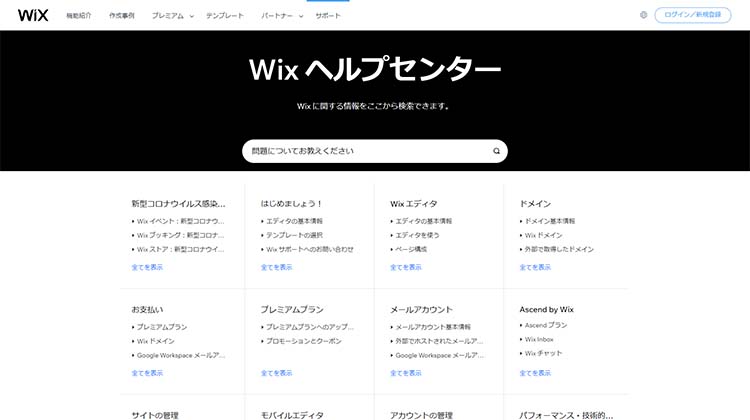
出典:Wix
Wixヘルプセンターは、Wixに関するすべての情報が載せてあるヘルプサイトです。
TOPにある検索バーに質問を入力して、検索ボタンをクリックすると、探している情報がすぐに見つかります。
その際、なるべく短いキーワードで検索することがポイントです。
Wixヘルプセンターには、カテゴリー別に分かりやすく整理された情報が豊富にそろっています。
項目によっては、操作手順を確認できる動画も用意されています。
Wixヘルプセンターは、自分で簡単に答えを見付けられる便利なツールです。
待ち時間ゼロなので、Wixを利用したホームページ作成・運営で困ったときは、一番最初に訪れると良いでしょう。

Wixを使っている中で出てくる不明点は、Wixヘルプセンターで探せばだいたい解決できます。

知りたいことをキーワード検索で探せば、早く見つかりそうですね。
メールサポート

「Wixヘルプセンター」でも解決できなかった場合は、Wixユーザー専用お問い合わせページから問い合わせることができます。
メールサポートは日本語対応しており、営業時間は月~金の午前8時~午後5時です。
ちなみに現時点では、日本ではチャットでのサポートはされていないようです。
(今後、日本でもチャットサポートが導入される可能性はあります)

不明点は問い合わせる前に、まずWixヘルプセンターで検索してみることをオススメします。

メールサポートは返事を待たないといけないですが、Wixヘルプセンターならすぐに回答が得られる可能性高いですもんね。
電話サポート

Wixでは、日本語にて電話でのサポートもされています。
こちらから電話をするのではなく、コールバックをリクエストすることで、Wixサポートから電話をもらえます。
日本語対応の電話サポートの営業時間は、月~金の午前8時~午後5時です。
ただし、すぐに電話で質問できる訳ではないので、数日待たされる可能性があります。
すぐ知りたい内容がある場合は、「Wixヘルプセンター」で再度検索してみるか、Googleで検索する方が早く解決できるかもしれません。

コールバックをリクエストしてから数日待つことになりそうなので、Wixヘルプセンターやメールサポートでも解決しなかったときの最後の手段だと思っておいた方が良いかもしれません。

ほとんどのことはWixヘルプセンターかメールサポートで解決できるので、たぶん大丈夫ですよね。
公式ブログ「Wixブログ」
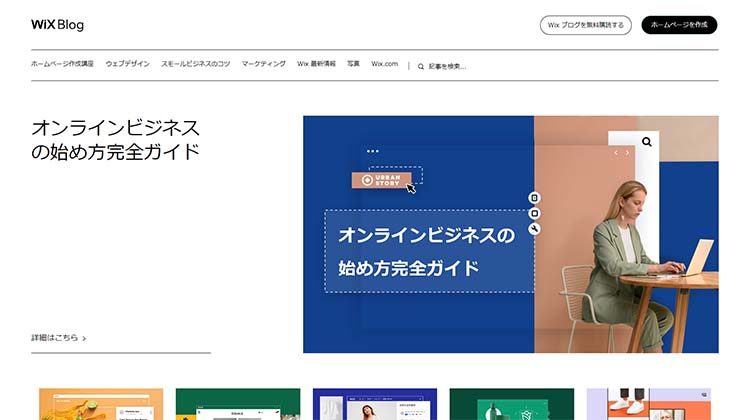
出典:Wix
Wixの公式ブログである「Wixブログ」は、Wixの活用方法に限らず、ホームページ作成やマーケティングなど幅広く学べるサイトです。
止まらず進化し続けているWixの最新情報も載っています。
Wixの新機能やキャンペーン情報などを、いち早く知ることができます。
Wixを最大限に活用し、自分のビジネスをさらに発展させるためのヒントを得られるでしょう。

ホームページは完成すれば終わりではないので、しっかりビジネスに活用できるように学ぶことは大切です。

インターネットの世界の進化は特に速いので、最新情報のチャックは欠かせませんね。
評判からわかるWix(ウィックス)がオススメな場合

世界中で人気があるだけあっ、初心者も使いやすく良いホームページ作成サービスだと思います。
テンプレート数がかなり多いので、様々なジャンルのホームページに合わせやすいです。
Wixがオススメな場合
Wixをオススメできるのは、以下のようなホームページ作成です。
- 小規模~中規模のホームページを作りたい。
- プロが作ったようなホームページを簡単に作りたい。
- できるだけ手間を掛けずに、早くホームページを公開したい。
- テンプレート数が多いホームページ作成サービスが良い。
- ビジネスでホームページをしっかり活用したい。
- 今風の動きのあるホームページを作りたい。
- ホームページに掛ける費用を抑えたい。
- SEOの知識はないけどSEO対策をしたい。
- ホームページ上でネット販売もしたい。
- プロに依頼してオリジナルデザインのホームページにしたい。
- 会員制のホームページを作りたい。
- 予約機能付きのホームページを作りたい。
小規模~中規模のホームページを作りたい
明確にページ数のボーダーラインがある訳ではないのですが、Wixは目安として20ページ位までのホームページ作成に向いています。
中小規模の会社・店舗であれば、多くが対応できます。
プロが作ったようなホームページを簡単に作りたい
Wixは、直感的な操作で簡単に、プロが作ったような本格的なホームページ作成ができます。
プロがデザインしたWixのテンプレートを適用させれば、プロのデザインのホームページになります。
むしろ、会社や店舗のイメージアップに貢献してくれるホームページを持てます。
できるだけ手間を掛けずに、早くホームページを公開したい
Wixには「Wix ADI」という、ADI(人工デザイン知能)が、あなたに代わってホームページ作成をしてくれるツールがあります。
いくつかの簡単な質問に答えるだけで、ADIが最適なコンテンツを自動生成してくれ、スマホ対応もお任せできます。
超初心者でも早くホームページを完成できるので、できるだけ手間を掛けたくない人にオススメです。
テンプレート数が多いホームページ作成サービスが良い
Wixのテンプレート数は、ホームページ作成サービスの中でダントツの1位の約800種類もあります。
数が多いだけでなく、オシャレなデザインが多く、多彩なジャンルのホームページに使えるテンプレートが用意されています。
ビジネスでホームページをしっかり活用したい
Wixでは、アクセス数を増やすためのSEO対策(検索エンジン対策)もできます。
また、自分ですぐ変更できるので、いち早く最新の情報を載せることができます。
集客やお問い合わせにつなげて、ビジネスでホームページをしっかり活用できます。
今風の動きのあるホームページを作りたい
Wixでは、今風の動きのあるカッコいいページを簡単に作れます。
ボタンやテキストに動きを付けたり、ページのスクロールに合わせて動きを付けたりできます。
少しの動きを付けるだけで、スタイリッシュなホームページにすることが可能です。
ホームページに掛ける費用を抑えたい
Wixは月額¥990から利用できるので、プロに依頼するより圧倒的に低コストでホームページを持てます。
プロに依頼すると、初期制作費だけでも数十万円は掛かることを考えると、比較になりません。
ホームページ費用が浮いた分、他の支払いなどに回すことができます。
SEOの知識はないけどSEO対策をしたい
Wixには、SEOサポート機能「Wix SEO Wiz」があります。
簡単な質問に答えて行くだけで、あなたのホームページに合ったSEOプランを作成してくれるので、そのプラン通りに作業をするだけでOKです。
ホームページ上でネット販売もしたい
Wixは、【ビジネス&Eコマースプラン】のみネットショップ機能があります。
商品管理、受注管理、決済のための機能があるので、Wixでネットショップを運営できます。
プロに依頼してオリジナルデザインのホームページにしたい
Wixはホームページを自作するためのサービスですが、プロに依頼してオリジナルデザインのホームページにもできます。
「Wixで運営したいけど、デザインのテンプレートは使わず、オリジナルデザインにしたい」という要望にも対応できます。
会員制のホームページを作りたい
できるだけ低コストで会員制サイトを作ろうしたとき、WordPressでプラグインを利用して作ることが多いです。
しかし、WordPressのプラグインだとサポートはなく、海外製のものが多いので使いにくいです。
Wixであれば、「会員エリア」という無料アプリ(拡張機能)を追加すれば、会員制のホームページを簡単に作れます。
予約機能付きのホームページを作りたい
Wixでは「Wix ブッキング」という有料アプリ(拡張機能)を追加すれば、ホームページに予約機能を付けられます。
事前決済に対応している予約機能なので、予約と同時にクレジットカードなどで支払いをすることが可能です。
Wixがオススメではない場合
Wixをオススメできないのは、以下のようなホームページ作成です。
- 50ページを超える大規模なホームページを作りたい。
- Wixの仕様では対応できないホームページを作りたい。
- 機能が多すぎるのは困る。
- 商品点数が多く、本格的なネットショップを運営したい。
50ページを超える大規模なホームページを作りたい
明確に「何ページ以上なら無理」というボーダーラインはないのですが、Wixは50ページ以内あるような大規模なホームページ作成には向いていません。
これは他のホームページ作成サービスでも同じです。
大規模なホームページを自作したい場合は、WordPressの方が向いています。
機能が多すぎるのは困る
Wixのメリットでもある、充実した機能は、パソコンが苦手な人からすれば、邪魔に感じる場合もあると思います。
初心者でも簡単な設定で、色んな機能を追加したり、カスタマイズできるのですが、使い方がシンプルな方が良いという人には不要な機能も多いかもしれません。
商品点数が多く、本格的なネットショップを運営したい
Wixでもネットショップはできるのですが、ネットショップ専門のサービスではないので、本格的なネットショップには向いていません。
もし、小規模であっても本格的にネットショップを運営するのであれば、ネットショップ作成サービスも検討してみてください。
ネットショップ作成サービスであれば、ネットショップ運営に役立つ機能が盛りだくさんです。
Wix(ウィックス)の評判を知ってよくある質問

Wixについての、よくある疑問にお答えします。
ホームページプランとビジネス&Eコマースプランの違いは何?
Wixのプランは、大きく「ホームページプラン」と「ビジネス&Eコマースプラン」に分かれています。
そして、それぞれプランの中に、さらに複数のプランが用意されています。
基本的な機能は概ね同じですが、「ビジネス&Eコマースプラン」にはネットショップ運営に必要なツールが備わっています。
そのため、ホームページ上でネット販売したり、ネットショップ運営をしたい場合は「ビジネス&Eコマースプラン」のプランを選ぶ必要があります。
しかし、一般的なホームページを作るのであれば「ホームページプラン」のプランで大丈夫です。
WixとJimdoの違いを知りたい
WixとJimdoは、どちらもとても人気があり、よく比較検討されるホームページ作成サービスです。
できることはプランによっても違うので比較しにくいですが、主な項目を以下にまとめました。
| Wix | Jimdo | |
| 初期費用 | ¥0 | ¥0 |
| 月額費用 | ¥0~ | ¥0~ |
| 有料プラン | ¥990~ | ¥965~ |
| テンプレート | 約800種類 | 約40種類 |
| プラグイン(拡張機能) | あり | なし |
どちらも、初心者でも簡単にホームページ作成ができ、価格帯もほぼ同じです。
ただ、Jimdoの方が良い意味で機能的にシンプルなので比較的、初心者でも使いやすいです。
機能的にシンプルと言っても、必要な機能はもちろん、便利な機能もたくさんあるので、一般的なホームページであれば十分です。
Jimdoに対して、Wixはテンプレート数が圧倒的に多いので、理想のデザインや、目的に合ったホームページにしやすいです。
そして、プラグインが多数あり、自由に機能追加できるのも、Wixならではのメリットです。
 Jimdo(ジンドゥー)の評判は!? 特徴・メリット・デメリットを徹底解説!
Jimdo(ジンドゥー)の評判は!? 特徴・メリット・デメリットを徹底解説!
Wixは途中でプラン変更できる?
Wixはいつでも、上位プランへのアップグレードや、下位プランへのダウングレードができます。
上位プランへのアップグレードに限り、より長い契約期間にアップグレードすることができます。
より長い契約期間に変更することで、割引が適用されコスト削減できます。
ちなみに、下位プランへのダウングレードする場合は、契約期間の変更はできません。
Wixは企業サイトに向いてる?
Wixは、中小企業のホームページにも最適なサービスです。
そして実際に、たくさんの企業のホームページで、Wixが利用されています。
中小企業のホームページ作成にオススメな理由は、以下の通りです。
- 企業としての信用力UPに貢献できる、しっかりしたデザインのテンプレートが多数ある。
- 自社で簡単に更新できるので、いち早く新しい情報を載せられる。
- 制作会社に依頼すると掛かる高額なホームページ制作費を、圧倒的に低く抑えられる。
Wixで作ったホームページの例を見れる?
Wixで作られたホームページは、Wix公式サイトの「ホームページ作成事例」で見ることができます。
「ホームページ作成事例」では、実際にWixで作られたホームページを見れるので、どのようなホームページを作れるのかを確認してみてください。
Wixではスマホだけで作成できる?
Wixには、「Wix Owner」というスマホ用のアプリがあります。
Wix Ownerアプリは、Wixで作ったホームページを気軽に編集できます。
基本的には、新規の作成ではなく、既にあるホームページの更新ができるアプリです。
しかし、AIがあなたに代わって最適なデザインを自動作成してくれるツール「Wix ADI」であれば、スマホのみで作成可能です。
Wixではネット予約システムを設置できる?
Wixでは、Wixのアプリを追加することで、ネット予約システムを設置することができます。
Wixで用意されている予約機能のアプリは、以下の4つです。
- Wixブッキング・・・決済対応のオンライン予約
- Wix Reservations・・・飲食店向け
- Wixホテル・・・ホテルや旅館などの宿泊施設向け
- Wixイベント・・・イベント予約の受付、チケット販売
基本的には「Wixブッキング」を追加すれば大丈夫です。
しかし、飲食店・宿泊施設・イベントなど特定の業種に特化させたい場合は、「Wixブッキング」以外のアプリを検討してください。
あと注意点として、Wixで予約アプリを追加するには、「ビジネス&Eコマースプラン」を契約する必要があります。
Wix(ウィックス)の料金プラン

Wixの料金プランについて解説します。
料金プラン別の機能比較
Wixの料金プランは、大きく『ホームページプラン』と『ビジネス&Eコマースプラン』の2つに分かれています。
そして、それぞれのプランの中で、複数のプランが用意されています。
ホームページプラン
一般的なホームページを作るのに向いているプランです。
| ドメイン接続 | ベーシック | アドバンス | VIP | |
| 月額料金 | ¥550 | ¥990 | ¥1,650 | ¥2,970 |
| 帯域幅 | 1GB | 2GB | 無制限 | 無制限 |
| データ容量 | 500MB | 3GB | 10GB | 20GB |
| 独自ドメイン | ● | ● | ● | ● |
| Wixの広告非表示 | × | ● | ● | ● |
| 独自ドメイン初年度無料 | × | ● | ● | ● |
| 動画アップロード | × | 最大30分 | 最大1時間 | 最大2時間 |
※詳しい機能比較は、Wix (公式サイト)でご確認ください。
ビジネス&Eコマースプラン
ネットショップや、ネット販売できるホームページを作るのに向いているプランです。
| ビジネス | ビジネスプラス | ビジネス VIP | |
| 月額料金 | ¥1,980 | ¥2,970 | ¥4,180 |
| 帯域幅 | 無制限 | 無制限 | 無制限 |
| データ容量 | 20GB | 35GB | 50 GB |
| 動画アップロード | 5 時間 | 10 時間 | 無制限 |
| 安全なオンライン決済 | ● | ● | ● |
| 顧客アカウント | ● | ● | ● |
| 無制限の商品数 | ● | ● | ● |
| サブスクリプション | × | ● | ● |
※詳しい機能比較は、Wix (公式サイト)でご確認ください。
料金プランの選び方 / おすすめのプラン
ビジネス利用のホームページであれば、[アドバンスプラン]がオススメです。
ただし、趣味など個人的なホームページであれば[ベーシックプラン]でも良いと思います。
ネット販売をしたい場合と、ネット予約機能を付けたいは、必ず『ビジネス&Eコマースプラン』を選んでください。
無料プランや無料体験について

「いくらWixの評判が良くても、自分に合うのか?」と不安な方もいるでしょう。
Wixでは無料プランが用意されています。
完全無料で、管理画面の使いやすさや機能を試すことができます。
Wixの評判は本当なのか?
実際に使ってみて、相性を確かめてみましょう!
Wix(ウィックス)の評判を無料で試す申込方法

Wixは無料プランがあるので、完全無料で試すことが可能です。
Wixの新規登録・申し込み方法について、大まかな流れを解説します。
(詳しくは『Wix(ウィックス)の新規登録・申し込み・始め方を徹底解説!』をご覧ください)
Wixを利用するには、まずアカウントを作成してください。
アカウント作成後は、いくつかの質問に答えて行きます。
そして途中からは、「Wix ADIで自動作成」と「Wixエディタで作成」のどちらの作成方法を選ぶかでフローが異なります。
希望する作成方法を選択した後に、いくつかの質問に答えることで、ホームページの大まかなデザインが決まります。
スキップできる質問もありますが、後々の作成作業がスムーズに進められるので、できるだけ答えておいた方が良いです。
Wix(ウィックス)のアカウント作成手順
Wixのアカウント登録は簡単なので、最短1分で完了します。
アカウント登録の手順は、以下の通りです。
- Wixの公式サイトにアクセスして、【今すぐはじめる】をクリックする
- メールアドレスとパスワードを入力する
- メールアドレスの認証をする
Wix(ウィックス)で共通の初期登録手順
Wixのアカウント登録ページで【新規登録】をクリックしたあとは、Webサイト作成に関する質問のページに移動します。
Wix(ウィックス)で共通の初期登録手順は、以下の通りです。
- 【サイト作成をはじめる】をクリックする
- Webサイトのタイプを選択する
- Webサイトの目的を選択する
- Webサイトに追加したい機能を選択する
- Webサイト作成経験を選択する
- 作成方法を決定する
- 選択した作成方法での質問に答える
Wix ADIで作成する場合の初期登録手順
作成方法として「Wix ADI」を選択した場合のフローを解説します。
なお、ここで紹介するフローは一例です。
あなたの回答によって、次のステップの質問が変わる場合があります。
Wix ADIで作成する場合の初期登録の手順は、以下の通りです。
- ビジネス名またはサイト名を入力する
- 必要に応じて画像とテキストをインポートします
- Webサイトの基本情報を入力する
- 好みのスタイルを選択する
- 好みのホームページのデザインを選択する
- ホームページのデザインやコンテンツなどを編集する
Wixエディタで作成する場合の初期登録手順
作成方法として「Wixエディタ」を選択した場合のフローを解説します。
なお、ここで紹介するフローは一例です。
あなたの回答によって、次のステップの質問が変わる場合があります。
Wixエディタで作成する場合の初期登録の手順は、以下の通りです。
- ホームページのテンプレートを選択する
- 選択したテンプレートのデザインを確認する
- ホームページを編集する
 Wix(ウィックス)の新規登録・申し込み・始め方を徹底解説!
Wix(ウィックス)の新規登録・申し込み・始め方を徹底解説!
Wix(ウィックス)の評判・口コミ・レビュー

インターネット上にある、Wixの評判・口コミ・レビューについて調べました。
あくまで、Wixについての個人的な感想なので、あなたにも当てはまるとは限りません。
Wixを検討する上で、参考としてご覧ください。
Wix(ウィックス)の良い評判・口コミ・レビュー
ネット上で見つけた、Wixの良い評判・口コミ・レビューです。
調べていて気になった、Wixの良い評判・口コミ・レビューをピックアップしました。
【評判01】Wixで簡単にホームページ作れた。便利な世の中だ。
ありがとうございます!
— 鈴木野ましろ (@sumasiro) March 31, 2021
サイトはWIXという簡単にウェブサイトを作れる奴で作りました!便利な世の中だねぇ…

以前は高額な費用を支払ってプロに依頼するしかなかったホームページを、Wixを利用すれば初心者でも作れるなんて、まさに「便利な世の中」ですね。

Wixは、約800種類もの中から選べるテンプレートを適用させるだけで、ホームページ全体がプロ仕様のデザインになります。初心者でも直感的な操作でホームページ作成できるので、マニュアルを熟読しなくても大丈夫です。

「初心者でも作れる」と言いながら、マニュアルを読みながらでも難しいホームページ作成ソフトとは違って、簡単に作れるのは良いですね。

インストール型のホームページ作成ソフトとは違い、Wixはクラウド型のホームページ作成サービスなので、作成も含めて、ホームページの運営が楽にできます。
【評判02】数百万かけてつくったサイト、Wixで十分だった
Wixを知れば知るほど便利だし、過去会社で数百万かけてつくったあのサイト、Wixで十分だったじゃん…と思うことも🙃欲しい機能だいたい入ってるなぁ〜!むしろ想像以上!
— Takky✧SHE inc. (@guitar_holic_) July 16, 2020
来週もたのしみ💗#Wix講座

ホームページ制作会社に依頼したら、数十万円~数百万円の制作費が掛かってしまいますもんね。Wixで作れば、どれだけのコストが浮くか…。

プロに高い制作費を支払えば、その金額に見合った良いホームページができるとは限りません。高額な費用にもかかわらず、微妙なホームページもあります。Wixなら、初期費用¥0&月額費用¥1,000位でホームページを持てるので、大幅にコストダウンできます。

プロに依頼したら初期費用以外に、サイト管理費として月額数千円以上は掛かるのに、すべて込みで月額¥1,000位で済むなら助かります。

Wixで自作する手間は少し掛かりますが、少しの手間で高額な費用が浮くならアリだと思います。
【評判03】Wixはひたすら便利で有り難い
至れり尽せりとは、Wixのためにあるような言葉と思えるほど、ひたすら便利で有り難い。
— 生明義秀 (Gishu Azami) (@g_azami) April 19, 2021
今日も、何度も感心して唸った。#Wix

使えば使うほど、Wixの便利さに感心する人が多いです。そんな便利なサービスを、月額¥1,000位で使えるのですから、コスパ最高です。

Wixが、本格的なホームページ作成を、初心者でも簡単に作れるようにされているからこそ「至れり尽せり」と言ってもらえるのですよね。ここまで褒めてもらえるWixはスゴいです。

ここまで簡単に、初心者でもホームページ作成ができてしまうと、我々プロの仕事がどんどん奪われそうです。

プロのWebデザイナーでないとできないこともあると思いますが、一般的なホームページであれば、Wixで大丈夫なこと多いですもんね。
【評判04】WiXが有能過ぎてとても感動
野暮用で人生初のウェブサイトを作ってるんですが、WiXが有能過ぎてとても感動してます。おしゃんなサイトが本当に秒で無料でできる。便利な時代になったもんです。こんなイケてるサービスが世の中にある一方、某弊社の企業HPはなんであんなにダサくなるのか不思議ですばい。https://t.co/XfdKYri7ZD
— とおりもん🇬🇧 (@tohri_mon) March 28, 2021

残念ながら、プロに依頼して作ったホームページでもダサいことがあります。しかも、聞いてみれば結構な高額で依頼したことを知って、ビックリしたことが何度かありました。

そんなことになるなら、約800種類ものオシャレなデザインテンプレートから選んで作れるWixの方が確実ですね。テンプレート自体は、プロのデザイナーさんがデザインしてくれたものですし、約800種類もあるなら気に入るデザインが見つかりやすいですよね。

確かに、高額な費用を支払って不満のあるホームページを持つくらいなら、Wixのテンプレートを使って作った方が確実ですね。完全なオリジナルデザインにはできないですが、Wixならテンプレートをカスタマイズしてオリジナリティを出すこともできます。

完全オリジナルにこだわらないなら、Wixで作るホームページでも十分ですね。
【評判05】Wixを使ってホームページを1日で作れた!
ホームページ作成。1日で作れた!
— そうた|動画戦略術師 (@sota_kawa) April 18, 2021
今の時代コーディング不要で作れる
しかも、簡単なものだったら即日で
少しレベルの高いように感じるホームページ作成も、ノーコードで楽々🙆♂️
また新しいスキルをゲットしたかも?
何事にも挑戦だよね、
まずはやってみなきゃ始まらない
ちなみに使用サイトはwix

初めてWixを使う人でも、1日でホームページを完成させることが可能です。この方がおっしゃる通り、ホームページ作成は難しそうに感じても、一度トライしてみると「思っていたより簡単にできた」となるものです。

プロに依頼すれば完成まで数ヶ月は掛かることを思えば、Wixで自分で作った方が格段に早いですね。しかも、月額¥1,000位で済むから格安!

プロに依頼すると完成まで時間が掛かるのは、サイト構成やデザインを打ち合わせして、1から考える「フルオーダーメイドのサービス」だからです。コードを書くことが不要のWixとは違い、1からコードを書いていくので制作作業の時間も掛かります。

一度、Wixでホームページ自作した経験があるなら、また別のホームページ作成にも活かせますね。
【評判06】初心者の私でも簡単にできた
今日は、#wix を使って、来月開催予定のゴルフコンペのサイトを作ってみました
— たなかけんた/鹿児島のSE兼マーケター初学者 (@KentaTanaka2011) April 17, 2021
まだ公開は出来ませんが初心者の私でもチャット機能や問い合わせページやら、動画埋め込みやら簡単にできました。
しばらく #wix にハマりそうです^_^

Wixは、ホームページ作成が初めての人でも、簡単にできるようになっています。難しいと思っていたホームページ作成が、Wixを使って「自分でも簡単にできた」と喜んでいる人は多いです。

初心者でも自分でチャット機能を追加できたり、動画の埋め込みができたりって、作るのが楽しくなりますね。

Wixには、豊富に用意されているパーツから選んで追加できる「Wixエディタ」があります。テキストや画像はもちろん、ボタンやフォームなど多彩なパーツが簡単に追加できます。

Wixエディタを使えば、誰でも簡単に、思い通りのページ作成ができるのですね。
【評判07】レイアウトが自由に配置できる。簡単に作りたいサイトが作れる。
WiXはノーコードの中でも特にレイアウトが自由に配置できる。自由だからこそ簡単に作りたいサイトが作れる。webマーケティングの知識を身につければ、WiX × webマーケティングで売上を作れるサイトを短期間で簡単にできる。売上を上げるのに強力な組み合わせです😊#駆け出しエンジニアと繋がりたい
— のじま@ノーコード案件獲得で0→1、SNSマーケで1→100へ (@nojima_ttt) January 8, 2022

Wixは、オリジナルデザインのホームページではないですが、思っている以上に自由にページを作ることができます。

フルオーダーメイドではなく、セミオーダーメイドのようなイメージのホームページですね。

はい、テンプレートを選べば全体のデザインが決まりますが、さらにWixエディタを活用して、自由なレイアウトのページにできます。

それだけ自由に作成できるなら、HTMLなどのコードは掛けなくてもWebマーケティングの知識があれば、売上につながるホームページを作れますね。
【評判08】wixって簡単過ぎるけど、それなりにCSSいじれて面白い
HP管理は主にやったの私なんですけど個人サイトを持っていた「あの頃」の血が騒いでめちゃくちゃ楽しかった wixって簡単過ぎるけどそれなりにCSSいじれておもしろ…
— 朝@新刊通販 (@_ancco_asagiri) December 24, 2021

Wixは、HTMLやCSSを触ってカスタマイズすることもできます。初心者に限らず、Webの専門知識がある人のニーズにも応えられます。

Webの専門知識があるなら、既存のテンプレートをカスタマイズするのも楽しそうですね。

プロのWebデザイナーであれば、Wixを利用したオリジナルデザインのホームページ作成を受注する仕事が可能です。Wixを利用することで、クライアントが自分で更新できるので喜ばれます。

なるほど。そういうWixの使い方もあるんですね。逆に初心者であれば、Wixのデザインのみをプロに依頼することで、オリジナルデザインのホームページを持てますね。
【評判09】WordPressよりもWixの方が、簡単で綺麗にできる気がする
WordPressとwixどっちも使ってみたけど、wixのほうが簡単で綺麗にできる気がする。初心者にはおすすめです。
— すずらん@専業主婦から行政書士開業! (@suzuranoffice) December 21, 2021
後々ホームページをグレードアップさせていくならWord Pressなのかな!

WordPressの方が自由度が高い分、難易度も高く、初心者には少し難しいです。しかし、Wixなら、初心者でも簡単にハイクオリティなホームページを作れます。

確かにWordPressは、自分でインストールやサーバーの管理もしないといけないので、初心者には少し難しいですよね。

とは言え、ブログのような投稿がメインのサイトであればWordPressが向いています。しかし、一般的なホームページであれば、Wixの方が簡単に作れますし、サポートもあるので安心です。

自由度が高いけど難易度も少し高いWordPressを選ぶか、簡単にホームページ作成できるWixを選ぶか…迷いますね。

Wixでもたくさん機能があるので、普通に思いつくような機能ならWixにあることも多いです。WordPressを選ぶ理由が特にない人は、Wixが良いと思います。
【評判10】適当にドラッグ&ドロップすれば作れる
WIXは比較的HTML必要ないよ。適当にドラッグアンドドロップするか、よさげなテンプレから魔改造していこ
— Apricot (@Apricot2528) January 15, 2020

Wixは、HTMLが不要なのはもちろんですが、難しい設定も不要で、マウスでドラッグ&ドロップすれば作れます。

マウスでドラッグ&ドロップなら私もできます。直感的な操作でホームページ作成できるのが、Wixの良いところですよね。

約800種類から選べるテンプレートを選んだ上で、ドラッグ&ドロップで、理想のレイアウトのページ作成が可能です。

Wixなら自分でレイアウトを決められるので、作るのが楽しそうですね。
【評判11】1~2時間あればテンプレート使って簡単なサイトできる
wix おすすめです!
— たすし(旧:ダイキ)@ゲーム制作 (@911_daki) June 6, 2019
多分1、2時間あればテンプレート使って簡単なサイトできるかと思います!(スマホ対応もしてます)
あとはブログサイトにあげてる方を何名か見たことがあります
日々の活動記録もブログで書いていました

Wixは豊富なテンプレートが用意されているので、テンプレートを選んで載せたい内容をアップすれば完成です。原稿や画像など、載せたい内容がそろっているのなら、それこそ1~2時間あれば完成させられます。

1~2時間は早い方だとしても、数時間あれば完成できますよね。起業したてで、すぐにでもホームページが欲しいときにも助かりますね。

とにかく少しでも早く簡単にホームページを作りたい場合は、Wixの「Wix ADI」の利用がオススメです。ADI(人工デザイン知能)が、あなたに代わってホームページ作成をしてくれます。

スゴい!人工デザイン知能がホームページ作成をサポートしてくれるなんて、未来的ですね。
【評判12】Wixエディタで編集したら、なかなかの自由度でデザイン可能
衝撃!
— しょーT | Webデザイナー (@ShotaOkinawa) September 14, 2019
今更ながらWix便利ー!
テンプレ(ADI)しか触ってなかったけど、
Wixエディタで編集したら、なかなかの自由度でデザイン可能。
しかも、ブログ機能搭載。。。
値段も高く無いので、良いなぁ♪
STUDIO との比較も今後していこう。
2時間で適当に作った紹介サイト↓https://t.co/WHTzAa1002

AIがホームページ作成してくれる「Wix ADI」は簡単で便利ですが、Wixエディタを使うと、自由度の高いデザインが可能です。

AIにお任せしたい場合は「Wix ADI」を利用して、自由なレイアウトでホームページを作りたい場合は、Wixエディタを使った方が良いですね。

最初は「とにかく少しでも簡単に」が優先であった人も、ホームページを運営して行く中で、レイアウトを変えたりしたくなるものです。なので、個人的には「Wix ADI」は使わず、Wixエディタで作成する方法がオススメです。

今後もホームページをカスタマイズして行く予定はなく、「早く簡単に」が最優先の人は「Wix ADI」でも良いですね。
【評判13】Wix、テンプレートが多すぎて右往左往
wixに登録しました。
— 義弓くー@ (@Qoo_Yoshiyumi) December 14, 2019
テンプレートが多すぎて右往左往。
いきなりに、センスが試されますね。
やりたい事のテーマに対して、王道で行くか、それとも一捻りするか。
……でも、楽しい。こういうのを悩んで選ぶのって嫌いじゃない。
(゜д゜;三;゜д゜)<「うおぉー!さおぉー?」

Wixには豊富なテンプレートが用意されていて、プロのデザインを約800種類から選べます。そして、幅広いジャンルのデザインがそろっています。

迷ってしまうほどテンプレートがあるなら、自分好みのテンプレートが見つかりますよね。ジャンル分けされているなら、ジャンルで絞って探すと、早く見つかりそうです。

一応、Wix側でジャンル分けされていますが、ジャンルに縛られずに探してみると、意外なジャンル内で好みのテンプレートが見つかるかもしれません。

自分の大事なホームページですから、テンプレート選びも楽しみたいです。
【評判14】ロゴデザインがWIXで作れるようになったとか神か!
ロゴデザイン作らなきゃって思ってたらWIXで作れるようになったとか神か!!
— フミフミ🔞コイカツ民 (@humihumi__H) January 6, 2020
ロゴデザインの問題は消えたのか……?

Wixには、無料でロゴ作成ができる「Wixロゴメーカー」があり、いくつかの簡単な質問に答えるだけでオリジナルロゴを作れます。

ロゴマークって、プロに依頼して作ると数万円は掛かるので助かります。

Wixロゴメーカーで作ったロゴは、ホームページや名刺でも使えますが、Tシャツ・トートバッグなどのノベルティグッズを作成できる機能もあります。

自社のロゴが入ったノベルティグッズも作れるなら、開業時の販促に活用できそうです。
【評判15】初めてWIXを使ってみてるけど、これは使いやすい!
自分の会社のホームページを作るのに、初めてWIXを使ってみてるけど、これは使いやすい!
— Naoki Tozawa🇯🇵㍿ドットコネクト社長 (@naokitozawa) March 16, 2019
直感的に分かりやすい。
細かいところまで、HTMLやCSSが分からないユーザー向けに配慮して作ってるのがよく分かる。https://t.co/ODEzW9d7FN

Wixは、初めてホームページ作成する初心者でも使いやすいように、考え抜かれた仕様になっています。

初心者向けのホームページ作成サービスとして、長年の運営実績があるWixならではですね。

マニュアルをじっくり見ながら使わなくても、直感的な操作でホームページを作れます。何か不明点があったときにマニュアルサイトを見れば大丈夫です。

マニュアル見るのって苦手なので、管理画面を見れば初めてでも作れるのは嬉しいですね。
【評判16】一昔前ならWebデザイナーに依頼していたようなページが簡単に作れる
Wixを触りつつ、一昔前ならWebデザイナーに依頼していたようなページが簡単に作れるようになってるから本職は大変だなーと余計なお世話を感じたところ
— ふゆね(冬音広詩) (@h_fuyune) October 27, 2022

Wixで作ったホームページを見ても、Wixを知らない人からすれば、プロが作ったと思われるようなクオリティのホームページを作れます。

そうなると確かに、ホームページ制作会社の仕事が減りそうですね。

もちろん、プロに依頼しないとできないようなホームページもありますが、小規模で一般的なホームページであれば「Wixで作れば良い」となる人が増えているのも事実です。
【評判17】こんな簡単にサイトが作れることに驚き!!!
ようやくデザインカンプ完成。
— Ikumi@Web制作 (@web1800) October 23, 2022
知り合いからwixの話しがきていじってみた。
初めてノーコードさわったけど、こんな簡単にサイトが作れることに驚き!!!
でもやはりデザインはだいぶ限られてくるな〜という印象☝️#web制作

Wixは、初心者でも驚くほど簡単にホームページを作れます。

約800種類もあるテンプレートから選べばホームページ全体のデザインが決まるので、あとは必要なテキストや画像を載せるだけですよね。
【評判18】Wixでホームページ作るとSEO対策もこんなに簡単なのか
10/21
— umi-mama (@umimama6) October 21, 2022
・応用講座(UI,UXについて)
・自分のサイトのSEO対策
Wixでホームページ作るとSEO対策もこんなに簡単なのか😲
Googlサーチコンソールに1ページずつ登録とかもなく‥これでちゃんと成果でるのかな‥って自分次第か😅
今週もお疲れ様でした!#今日の積み上げ #webデザイン #Webデザイナー

Wixには独自のSEOサポート機能「Wix SEO Wiz」があるので、簡単な質問に答えて行くだけで、ホームページに合ったSEOプランを作成してくれます。

SEO対策ってよく分からないけど、Wixの機能がサポートしてくれるなら大丈夫ですね。
【評判19】WIXなどのノーコード型の制作ツールは優秀で簡単
「ホームページは自作がいい?」
— NODA|マーケターにマーケティングを教えるひと (@wspresearcher) June 26, 2023
ウェブ制作会社の役員暦15年ですが、今の時代は自作をオススメします。WIXなどのノーコード型の制作ツールは優秀で簡単。LPや販促サイトはPDCAのスピードが大事。早く作って早く回す。プロに頼むのはそれからでいい。
「丸投げ」の前に体験できる時代です😉

自作したホームページであれば、自分で自由に変更できるので、PDCAを早く回すことができます。

Wixなら簡単にLPや販促サイトを作れるから、試行錯誤して、何か効果あるのか確認できますよね。
Wix(ウィックス)の良くない評判・口コミ・レビュー
ネット上で見つけた、Wixの良くない評判・口コミ・レビューです。
調べていて気になった、Wixの良くない評判・口コミ・レビューをピックアップしました。
【評判01】Wixだと2階層しか作れない
階層っていくつも作れたりしますか?私はwixで作っていて使い勝手はとても便利なんですが、2階層しか作れないんですよねー。
— emmy (@emmy_labo) April 1, 2021
またこんどお話聞かせてください!

Wixの弱点として、深い階層のホームページは作れません。しかし今は、ディレクトリ階層の重要度は低く、リンク階層が重要と言われています。そのため、トップページから「何回のクリックで到達できるか」のリンクの階層を意識して作成すれば大丈夫です。

工夫すれば、Wixでも3階層のようなホームページに見せることはできますよね。

そうなのですが、そもそもで言うと、小規模なホームページであれば、2階層で十分です。

そうなのですね。それであれば、それほど気にするデメリットではないですね。
【評判02】WIXはページ数が50を超えると重くなるという噂
WIXはページ数が50を超えると重くなるという噂なので、めんたねサイトは微妙にやばいんだよな。なんだかんだ50ページ以上あるサイトになっている。
— めんたね(あぶない) (@dmentane) February 5, 2021

サーバーの容量に対して、ホームページ全体のデータとしての重さが関係する場合はありますが、ページ数自体は余り関係ないです。一般的なホームページでも、サイトのボリュームが増えると重くなる場合があるので、Wixであることが原因とは言い切れません。ただし、Wixで追加の機能を入れすぎていると、作り方によっては重くなる場合があります。

ホームページの表示の重さは、載せている画像のサイズや量などでも変わりますもんね。

はい、ホームページ全体で…と言うよりは、1つのページに含まれるデータの容量で重くなることは、Wixに限らず普通にあります。

それであれば、全体のページ数より、1ページに載せる画像の容量に気をつけておけば大丈夫ですね。
【評判03】既存機能以上のアレンジや改造は難しいらしい
wixのままで既存機能以上のアレンジや改造は難しいらしい?ので、その辺りはお気をつけください~
— 霎R お絵かき帳 (@rakugakira1n) April 13, 2021

Wixの機能は豊富ですが、確かに、用意されている機能以外のことはできません。これはWixに限らず、どのホームページ作成サービスを利用しても同じことです。もしオリジナルで自由に作成したい場合は、WordPressを導入したホームページ作成が向いているかもしれません。

もし機能にこだわりがある場合は、自分がしたいことがWixでできるか、確認してから申し込めば良いですね。

これはWordPressのテーマを使用してホームページ作成した場合もですが、そのテーマやWordPressのプラグインなどの仕様の範囲内での機能しか無理です。こだわりがある場合は、1からオリジナルでの作成をプロに依頼しましょう。
【評判04】Wixは思ったよりやれる事多くて困る
コーディング出来ないのでWIX使ってWEB制作の練習しています
— あや@ASW (@ASW_AA03) September 25, 2022
思ったよりやれる事多くて困るし、Pinterest漁ってるだけで時間溶ける(そして終わる週末)

Wixは多機能なので、初心者でも本格的なホームページを作れることが特長です。しかし、苦手な人からすれば、多機能が困るかもしれません。

多機能だと、慣れるまでに少し時間が掛かる人もいるでしょうね。かと言って、機能が少ないと、慣れてきて色々機能追加したくなったときに物足りない感が出てしまいますよね。
Wix(ウィックス)の評判のまとめ

今回は主に、Wixの評判とメリット・デメリットについて徹底解説しました。
Wixのメリットは以下の通りです。
- 月額¥990からの低コストでホームページを運営できる
- 無料プランも用意されている
- 初心者でも簡単にホームページ作成できる
- テンプレート数はダントツ1位の約800種類
- 多様なジャンルのホームページを作れる
- Wixエディタで簡単にパーツ追加できる
- ADI(人工デザイン知能)に作ってもらうこともできる
- スマホやタブレットに対応したホームページを作れる
- 250以上もある多様な機能を簡単に追加できる
- 「Wix SEO Wiz」がSEOをサポートしてくれる
- スマホの専用アプリで編集できる
- 動きのあるカッコいいページが簡単に作れる
- ネットショップも簡単に作れる
- Wix専用のフリー素材が使える
- 無料でロゴ作成ができる
- オリジナルデザインにすることも可能
- レンタルサーバーを借りる必要がない
そして、Wixのデメリットは以下の通りです。
- 大規模で、多階層のホームページは苦手
- 機能豊富なのでパソコン自体が苦手な人には難しいかもれない
- 既に作成したホームページのテンプレート変更はできない
- プランが複雑で少し分かりにくい
- アプリは有料版や日本語未対応も多い
また、Wixがオススメな人は以下の通りです。
- 小規模~中規模のホームページを作りたい。
- プロが作ったようなホームページを簡単に作りたい。
- できるだけ手間を掛けずに、早くホームページを公開したい。
- テンプレート数が多いホームページ作成サービスが良い。
- ビジネスでホームページをしっかり活用したい。
- 今風の動きのあるホームページを作りたい。
- ホームページに掛ける費用を抑えたい。
- SEOの知識はないけどSEO対策をしたい。
- ホームページ上でネット販売もしたい。
- プロに依頼してオリジナルデザインのホームページにしたい。
- 会員制のホームページを作りたい。
- 予約機能付きのホームページを作りたい。
Wixは評判通り、本格的なホームページが初心者でも作れるサービスです。
無料で選べるテンプレート数が約800種類もあり、どれもオシャレなデザインばかりなので、デザインにこだわりたい人にもオススメです。